「Jane Style」にはスレ内の画像の閲覧に最適化された、専用の画像ビューワが内蔵されています。
画像ビューワ
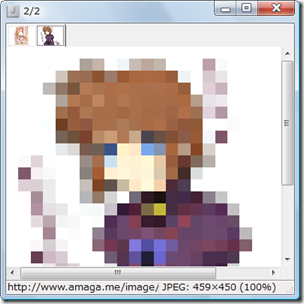
画像ビューワを使えば、2chのスレ内に貼られた画像リンクを素早く開けるだけでなく、画像のダウンロードや拡大・縮小なども簡単にできます。
画像ビューワの使い方
画像ビューワを起動する
画像ビューワを起動するには、2chのレスに貼られている画像リンクをクリックします。
「Jane Style」で画像がたくさん貼られていそうなスレを開いて、拡張子が「jpg」「png」「gif」の画像リンクを2、3個クリックして画像ビューワを起動させてみましょう。
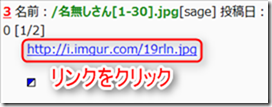
リンクの下に右上が青くなっている小さい四角形あると、そのリンクが画像リンクであることを示しています。
画像リンクをクリックすると、リンクの真下にインラインサムネイル(縮小画像)が表示されるので、これをクリックすると画像ビューワで閲覧することができます。
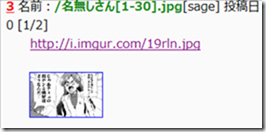
ここで表示されたサムネが二度と見たくない画像(グロ画像)などであった場合は、サムネを「右クリック」→「対象をNGファイルに追加」を選択すれば、画像が読み込まれないようになります。
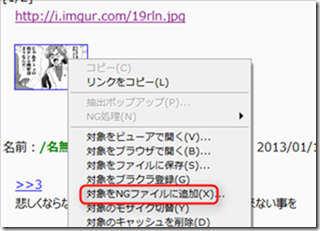
タブを移動する
複数の画像を開くとタブ形式で並べて表示されます。
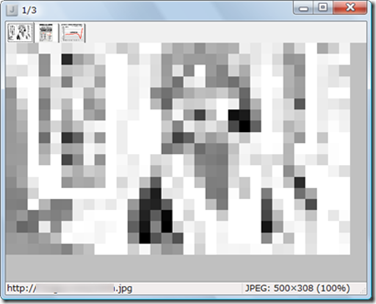
タブを移動するには見たい画像のタブをクリックするか、キーボードの「←」「→」キーやマウスのホイールを使って操作します。
画像を拡大・縮小する
画像のズームイン・ズームアウト(拡大・縮小)は、「Ctrl + ホイール」でできます。ショートカットキーはズームインが「Shift + I」、ズームアウトが「Shift + O」です。
画像をダウンロードする
ビューワで閲覧している画像をHDDに保存したい場合は、「右クリック」→「名前を付けて保存」からできます。ショートカットキーは「Ctrl + S」です。
ビューワのタブで開いている画像をまとめてダウンロードしたい場合は、「右クリック」→「すべて保存」からできます。ショートカットキーは「Ctrl + Shift + S」です。
保存した画像の取扱いに関する注意点
2chに貼られている多くの画像が、著作権や肖像権を侵害する可能性の高い画像です。
画像をローカルPCに保存するだけなら「私的複製」ですので問題ありません。ですが、保存した画像をメールで添付したり、別の画像アップローダーにアップロードすると不法行為となる可能性が高いです。
画像の取扱いには十分注意してください。
次回はビューワの設定方法について解説する予定です。



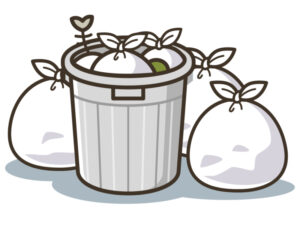





コメント